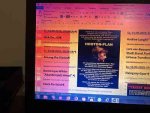Trashcansinatra
Cadet 2nd Year
- Registriert
- Nov. 2018
- Beiträge
- 21
Hallo liebe Foristen,
ich habe seit einigen Wochen ein Problem mit meinem 8 Jahre alten ASUS P42 Notebook.
Es zeigen sich oft in einem scharf abgegrenzten Teil des linken Bildbereichs mehr oder weniger stark ausgeprägte Flimmereffekte . Es ist immer von der Lage des Laptops abhängig. Wenn er auf dem Akasa Orion Notebook Kühler (http://www.akasa.com.tw/update.php?tpl=product/product.detail.tpl&no=181&type=Notebook coolers&type_sub=NB Coolers&model=AK-NBC-07) steht , dann gibt es selten diese Flimmereffekte. An fast allen anderen Orten tritt dieses Flimmern mehr oder wenig regelmäßig auf. Möchte noch bemerken, dass mein Notebook nur auf diesem Kühler steht, ohne dass der Kühler selbst in Betrieb ist.



Was kann die Ursache sein? Reicht eine Grundsäuberung der Notebookinnereien oder kann es ein Display- bzw. Displaykabeldefekt sein?
Zusatzfrage: Ich bin mir unschlüssig, ob und wie ich den Kontakt des Breitkabels (oberes Foto) lösen soll und ob dieses gelbe Klebeband einen bestimmten Zweck hat. Dieses Breitkabel ist die Verbindung von Touchpad und CPU. Ein weiterer gelber Klebestreifen befindet sich in der linken unteren Ecke (unteres Foto).


ich habe seit einigen Wochen ein Problem mit meinem 8 Jahre alten ASUS P42 Notebook.
Es zeigen sich oft in einem scharf abgegrenzten Teil des linken Bildbereichs mehr oder weniger stark ausgeprägte Flimmereffekte . Es ist immer von der Lage des Laptops abhängig. Wenn er auf dem Akasa Orion Notebook Kühler (http://www.akasa.com.tw/update.php?tpl=product/product.detail.tpl&no=181&type=Notebook coolers&type_sub=NB Coolers&model=AK-NBC-07) steht , dann gibt es selten diese Flimmereffekte. An fast allen anderen Orten tritt dieses Flimmern mehr oder wenig regelmäßig auf. Möchte noch bemerken, dass mein Notebook nur auf diesem Kühler steht, ohne dass der Kühler selbst in Betrieb ist.
Was kann die Ursache sein? Reicht eine Grundsäuberung der Notebookinnereien oder kann es ein Display- bzw. Displaykabeldefekt sein?
Zusatzfrage: Ich bin mir unschlüssig, ob und wie ich den Kontakt des Breitkabels (oberes Foto) lösen soll und ob dieses gelbe Klebeband einen bestimmten Zweck hat. Dieses Breitkabel ist die Verbindung von Touchpad und CPU. Ein weiterer gelber Klebestreifen befindet sich in der linken unteren Ecke (unteres Foto).